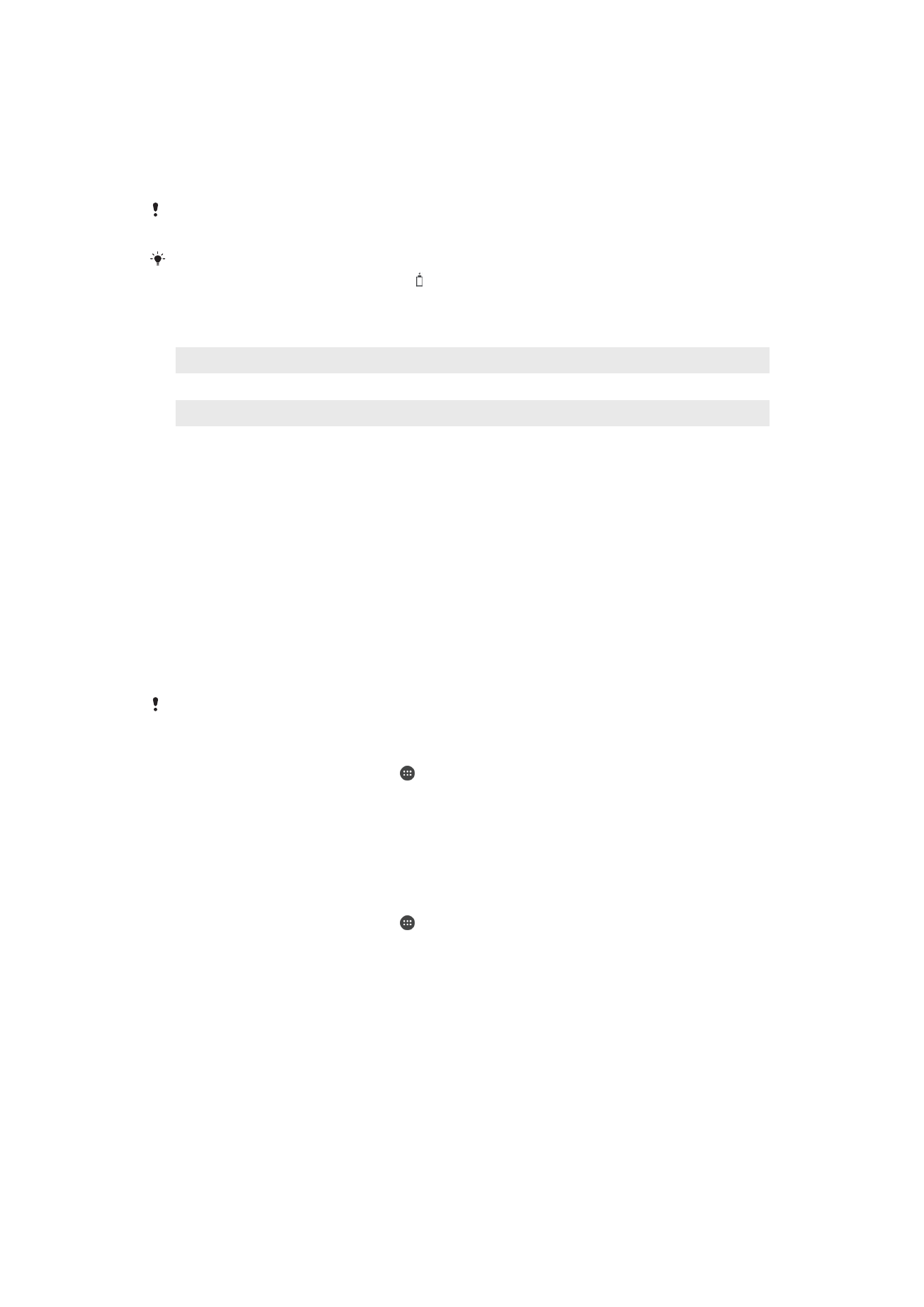
Baterija i upravljanje energijom
Uređaj ima ugrađenu bateriju. Da biste je maksimalno iskoristili, pratite količinu energije
koju troše različite aplikacije i funkcije. Funkcije štednje energije u pozadini se aktiviraju po
zadanoj vrijednosti kako biste lakše smanjili potrošnju bateriju, a dostupni su dodatni
načini štednje energije kako biste dodatno smanjili potrošnju baterije kada to bude
potrebno.
Funkcije štednje energije smanjuju prioritet za određene funkcije uređaja koje nisu
ključne, kao što su naprednije performanse za iscrtavanje slike, mrežne aktivnosti kao što
su lokacijske usluge, sinhroniziranje aplikacija u skeniranje Wi-Fi mreže u pozadini. Ako
ne želite da te funkcije utječu na rad neke aplikacije, možete postaviti izuzeće za
aplikaciju u meniju Optimiziranje baterije. Nema utjecaja na telefonske pozive i SMS
poruke.
Ažuriranja sistema mogu izmijeniti funkcije za štednju energije na uređaju.
Prikaz potrošnje baterije, procijenjenog vremena rada i savjeta za štednju energije
1
Na ekranu
Početni ekran kucnite .
2
Pronađite i kucnite
Postavke > Baterija. Pokazuje se pregled s procentualnim
podacima o potrošnji baterije i procijenjenom vremenu trajanja baterije.
3
Kucnite
PRIKAŽI KORIŠTENJE BATERIJE kako biste prikazali spisak funkcija i
usluga koje su trošile bateriju od posljednjeg punjenja. Kucnite stavku kako bi se
prikazale informacije o tome kako smanjiti njenu potrošnju baterije.
Prikaz potrošnje baterije za aplikacije
1
Na ekranu
Početni ekran kucnite .
2
Pronađite i kucnite
Postavke > Aplikacije.
3
Odaberite aplikaciju i pregledajte njenu potrošnju baterije koristeći opciju
Korištenje baterije.
Opći savjeti o korištenju za unapređenje performansi baterije.
Sljedeći savjeti vam mogu pomoći da unaprijedite performanse baterije:
42
Ovo je Internet izdanje ove publikacije. © Štampanje dopušteno samo za privatnu upotrebu.
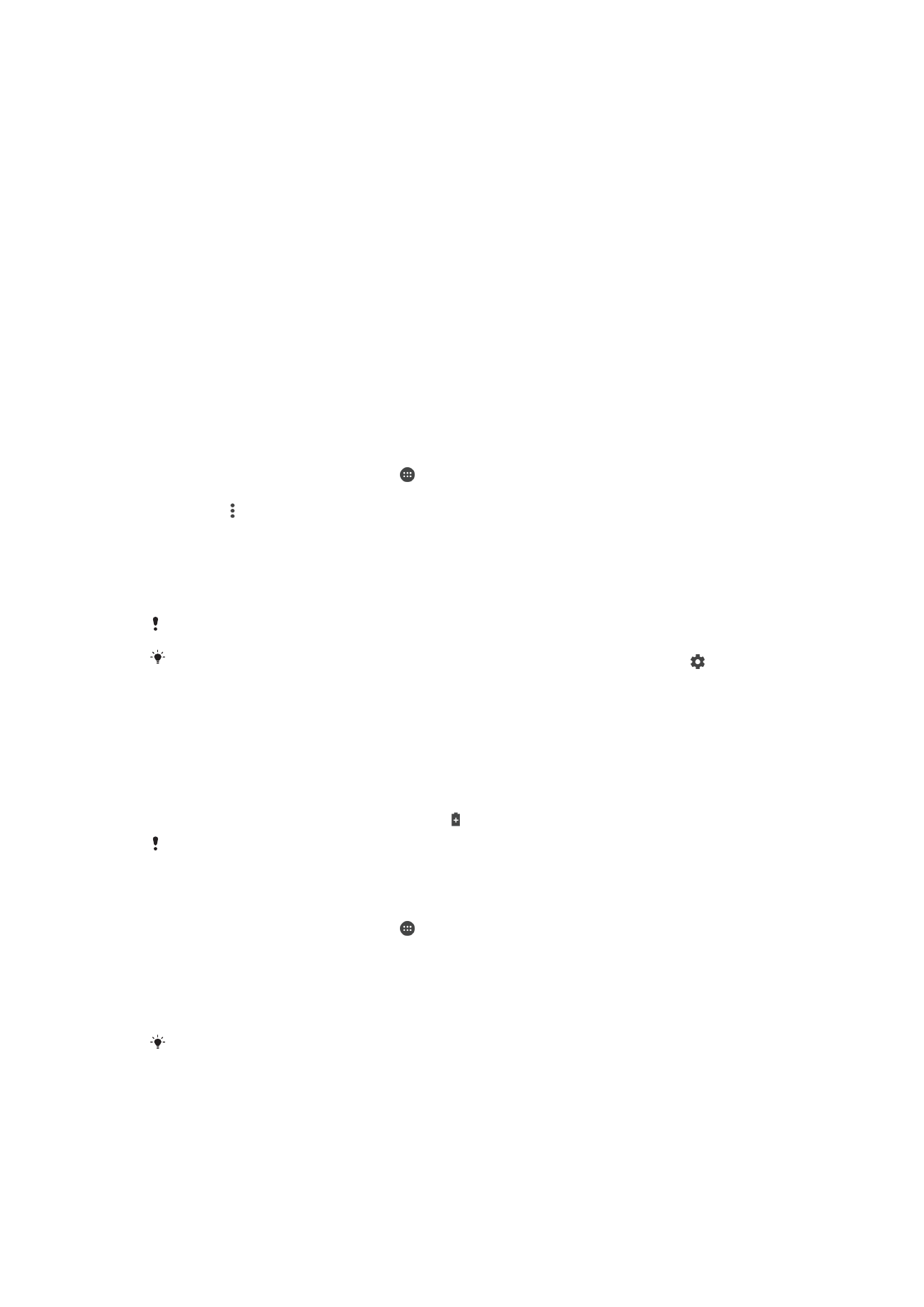
•
Smanjite nivo osvjetljenja ekrana, pogledajte
Postavke ekrana
na stranici 64.
•
Isključite Bluetooth®, Wi-Fi i usluge lociranja kada vam te funkcije nisu potrebne.
•
Isključite uređaj ili koristite način rada u avionu ukoliko se nalazite u području u
kojem nema pokrivenosti mrežom ili je pokrivenost slaba. U suprotnom, uređaj će
stalno tražiti dostupne mreže i trošiti energiju.
•
Koristite Wi-Fi mrežu umjesto rominga kad ste u inostranstvu. Roming traži vašu
matičnu mrežu i time dodatno opterećuje bateriju jer uređaj mora emitirati signal uz
veću izlaznu snagu, pogledajte
Wi-Fi
na stranici 53.
•
Promijenite postavke sinhroniziranja za e-poštu, kalendar i kontakte, pogledajte
Sinhroniziranje s računima na mreži
na stranici 60.
•
Pregledajte koje aplikacije izazivaju veliku potrošnju baterije i razmotrite savjete za
štednju baterije date na uređaju za takve aplikacije.
•
Promijenite nivo obavještenja za aplikaciju, pogledajte
Obavještenja
na stranici 34.
•
Isključite dozvolu dijeljenja lokacije za aplikaciju, pogledajte
Postavke aplikacije
na
stranici 66.
•
Deinstalirajte aplikacije koje ne koristite, pogledajte
Ekran aplikacija
na stranici 29.
•
Za slušanje muzike koristite originalni Sony handsfree uređaj. Handsfree uređaji
koriste manje energije baterije nego zvučnici uređaja.
•
Povremeno ponovo pokrenite uređaj.
Dodavanje izuzetaka za funkcije štednje energije za aplikacije
1
Na ekranu
Početni ekran kucnite .
2
Pronađite i kucnite
Postavke > Baterija.
3
Kucnite i odaberite
Optimizacija baterije. Vidjet ćete spisak aplikacija koje nisu
optimizirane.
4
Da biste dodali ili uklonili aplikacije sa ove liste, kucnite
APLIKACIJE i odaberite
aplikaciju ili poništite njen odabir sa liste kako biste uredili njene postavke
optimizacije.
5
Lista aplikacija koje nisu optimizirane ažurirat će se u skladu s vašim postavkama.
Ne možete izuzeti aplikacije iz optimiziranje u načinu rada Ultra STAMINA.
Možete konfigurirati i
Optimizacija baterije koristeći opcije Postavke > Aplikacije > >
Poseban pristup.
Način rada STAMINA
Ovisno o nivou načina rada STAMINA, različite funkcije će biti ograničene ili
onemogućene kako bi se smanjila potrošnja baterije. One obuhvataju performanse
iscrtavanja, animaciju i osvjetljenje ekrana, poboljšanje slike, sinhroniziranje podataka
aplikacija u pozadini, vibriranje (izuzev za dolazne pozive), strimovanje i GPS (dok je ekran
isključen). Na statusnoj traci se prikazuje .
Ako dijelite uređaj s više korisnika, možda ćete se trebati prijaviti kao vlasnik, tj. primarni
korisnik da biste aktivirali ili deaktivirali način rada STAMINA.
Aktiviranje ili deaktiviranje načina rada STAMINA
1
Na ekranu
Početni ekran kucnite .
2
Pronađite i kucnite
Postavke > Baterija.
3
Kucnite
Način STAMINA i kucnite klizač kako biste aktivirali ili deaktivirali funkciju.
Kada je aktiviran način rada STAMINA, možete odabrati dodatne opcije, npr.
možete prilagoditi procent za automatsko pokretanje u skladu sa svojim
preferencama.
U meniju Optimiziranje baterije možete odrediti aplikacije koje način rada STAMINA neće
optimizirati.
43
Ovo je Internet izdanje ove publikacije. © Štampanje dopušteno samo za privatnu upotrebu.
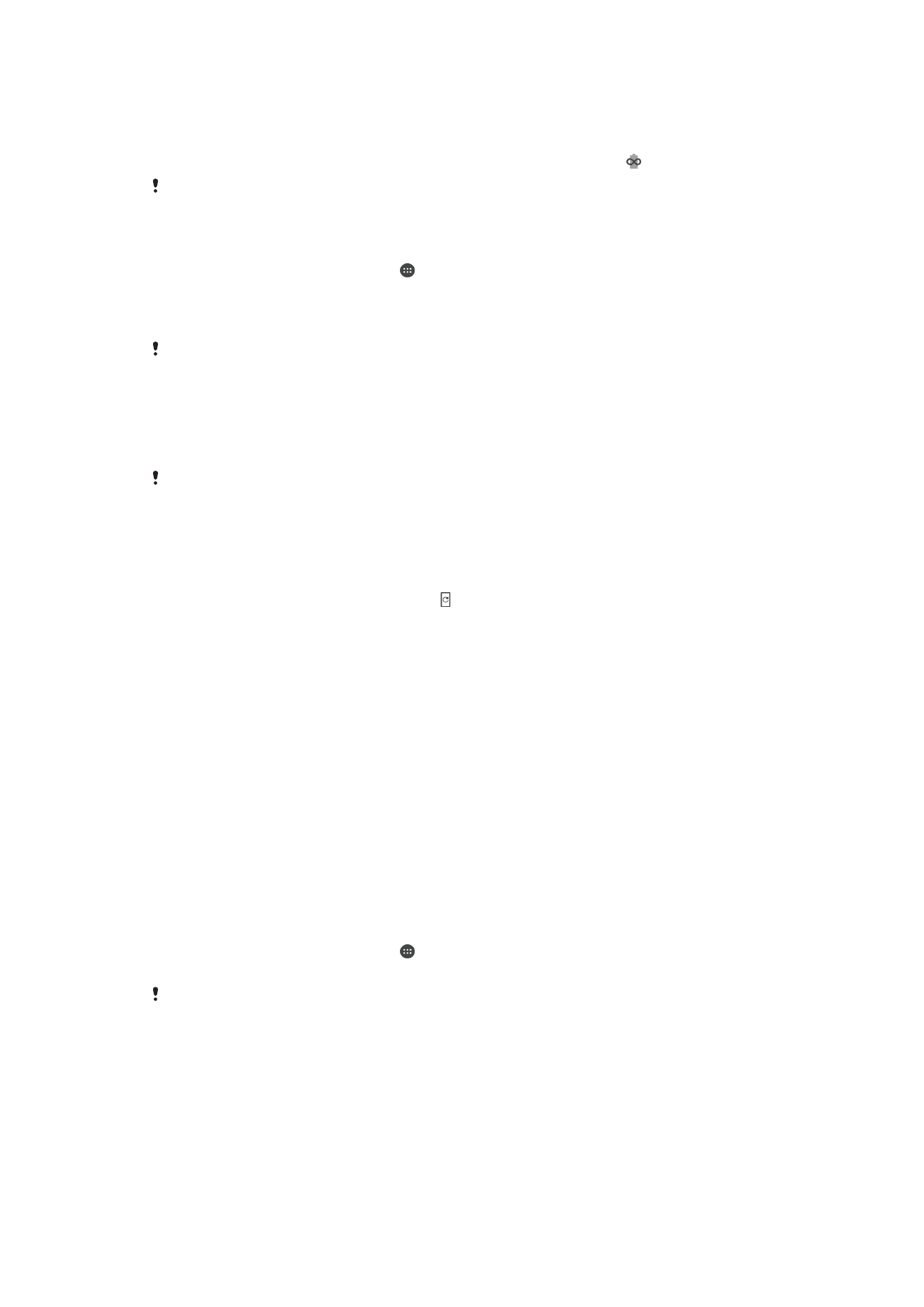
Način rada Ultra STAMINA
Vrijeme rada baterije se značajno produžava, ali dostupne aplikacije rade s
ograničenjima, a mobilni podaci i Wi-Fi se onemogućavaju. Pozivanje i SMS su i dalje
dostupni. Početni ekran se mijenja, a na statusnoj traci se prikazuje .
Ako dijelite uređaj s više korisnika, možda ćete se trebati prijaviti kao vlasnik, tj. primarni
korisnik da biste aktivirali ili deaktivirali način rada Ultra STAMINA.
Aktiviranje načina rada Ultra STAMINA
1
Na ekranu
Početni ekran kucnite .
2
Pronađite i kucnite
Postavke > Baterija.
3
Kucnite
Način rada Ultra STAMINA, a zatim kucnite AKTIVIRAJ.
4
Kucnite da potvrdite.
Ne možete izuzeti aplikacije iz optimiziranje u načinu rada Ultra STAMINA.
Deaktiviranje načina rada Ultra STAMINA
1
Povucite statusnu traku prema dolje kako biste pristupili ploči s obavještenjima.
2
Kucnite
Deaktiviraj način rada Ultra STAMINA.
3
Kucnite
OK.
Deaktiviranjem načina rada Ultra STAMINA uređaj će se ponovo pokrenuti.